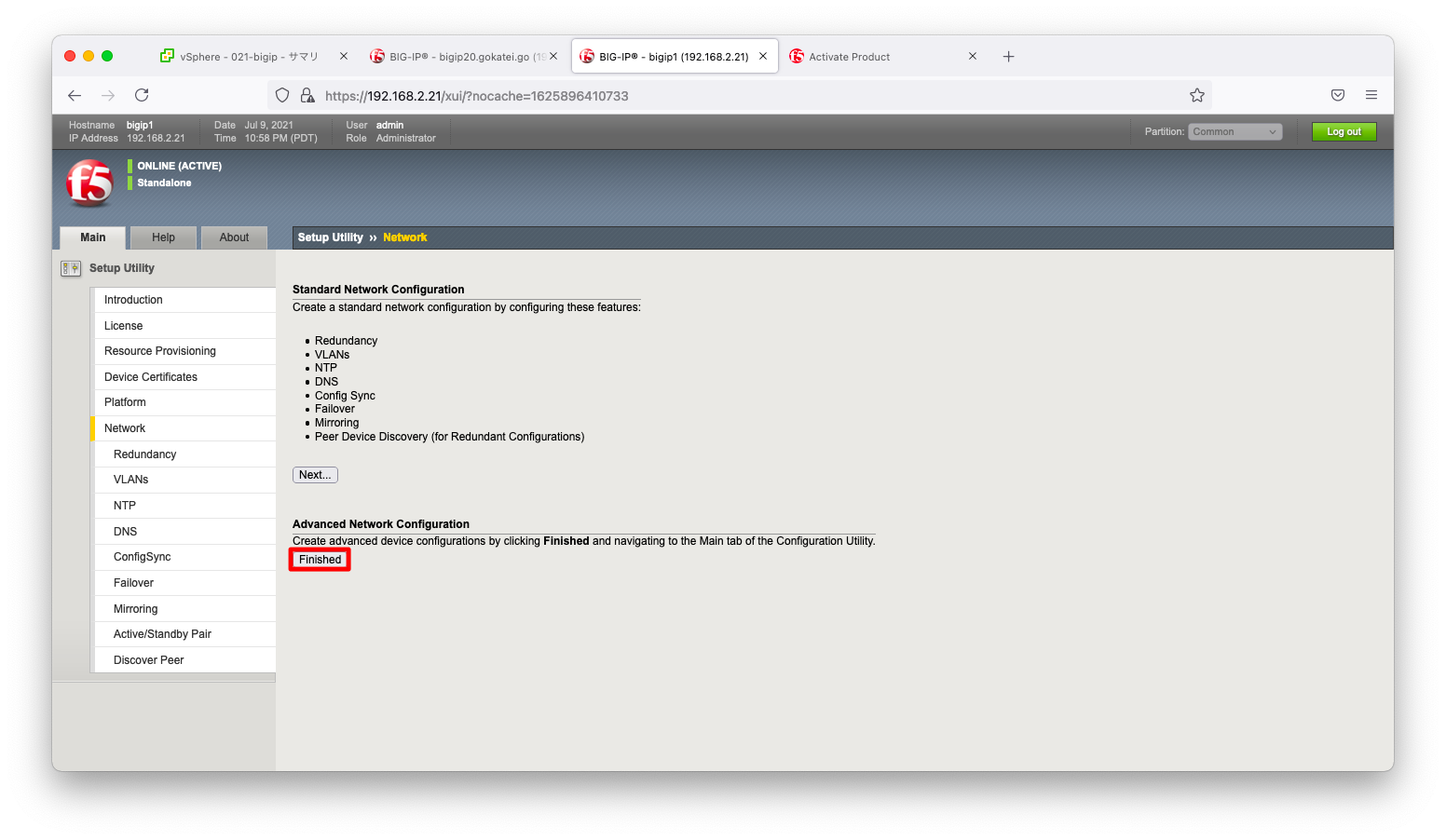BIG-IP virtual editionでライセンスをアクティベートする方法を説明します。このページでは比較的手間を要するインターネットに接続できない環境でライセンスをアクティベートする方法をまとめます。
ライセンスのアクティベート
BIG-IPはGUIログイン直後は、Setup Utilityの画面が表示されています。この画面で「Next」を押下するか、または「License」タブを押下します。
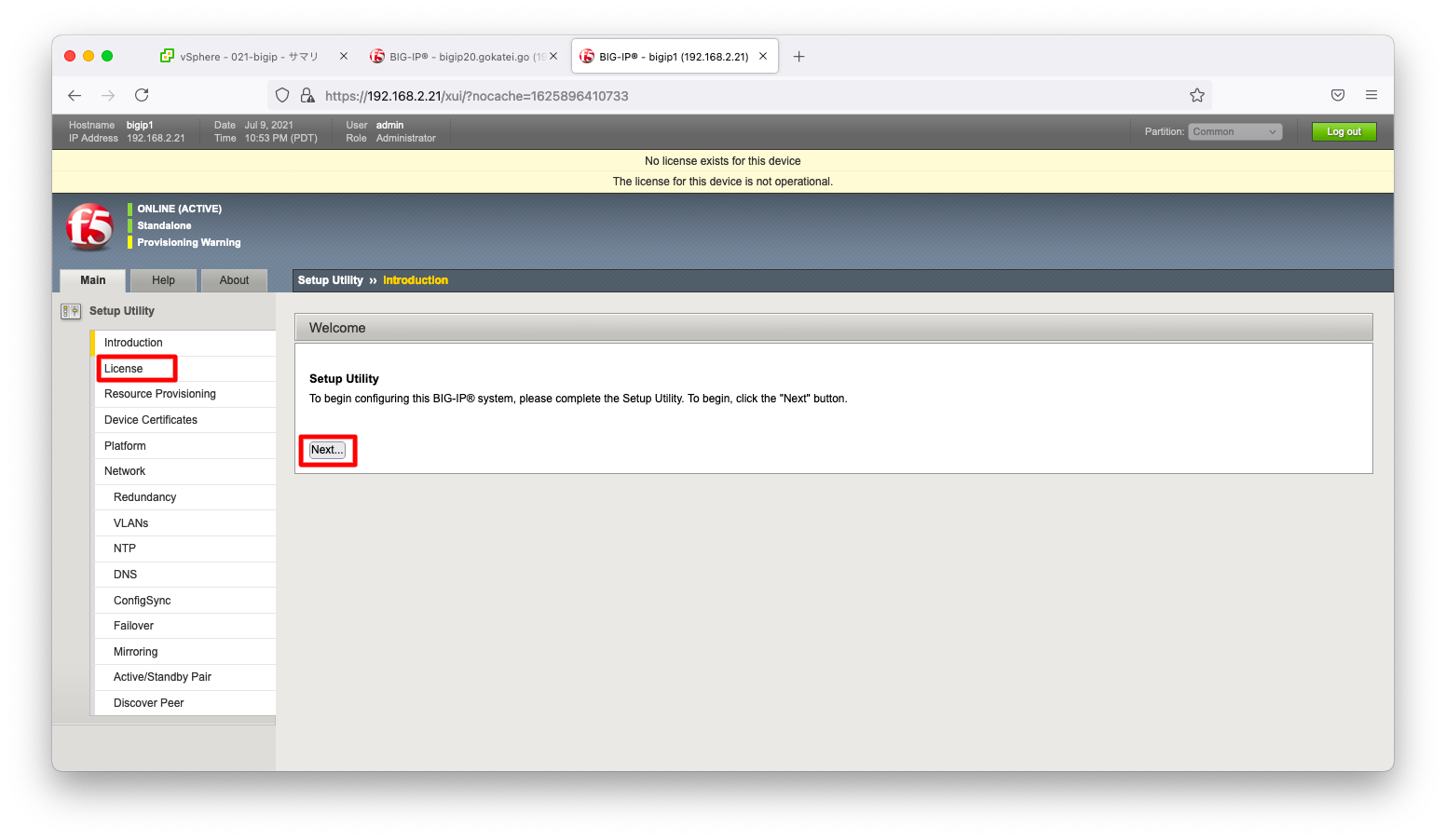
「Activate」を押下します。
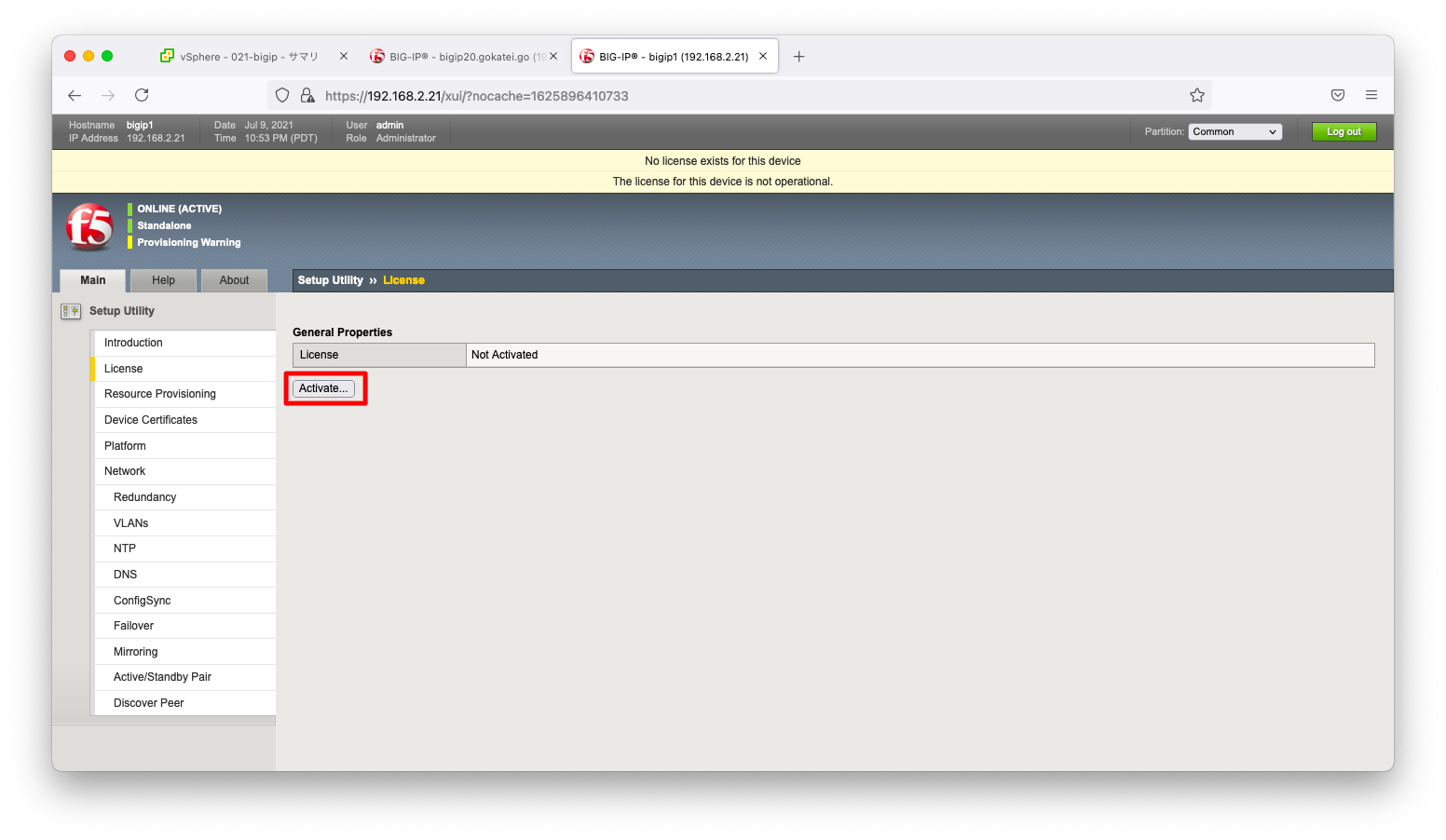
「Base Registration Key」にライセンスキーを入力します。ここに入力するキーは以下メールならば、「BIG-IP Registration key(s)」以下に書かれた3行がライセンスキーです。
一度使用した検証用ライセンスキーは再利用できません。以下に書かれているライセンスキーも使用済ですので、再利用できません。
You're ready to start your free 30-day trial. Thank you for requesting a trial. Below are the registration keys you'll need to get started. These keys expire 30 days from today if not activated. BIG-IP Registration key(s): SRXCQ-WHOJO-GHTIL-GUIXW-PJAIBOF (BIG-IP VE Trial) CFIGP-HKXZO-QKYZC-NDMXR-JAODSJU (BIG-IP VE Trial) YIKDN-PWZRH-KKUPY-IWPVO-RQHGDJL (BIG-IP VE Trial) BIG-IQ Registration key(s): JDKTR-YSDTAI-ZUW-RXIZELP-WSXIFJU (BIG-IQ Data Collection Device) CPCBR-PFDSNS-LXI-LLDDNIC-EXVZMLN (BIG-IQ Console Node) Evaluation duration: 30 days Contact: x.xxxxxx@xxxxxxx.com Before you begin, please review the documentation and download the appropriate software for your environment. https://devcentral.f5.com/s/articles/getting-started-with-big-ip-ve-trial-22469 Thank you, F5 Networks, Inc.
「Authentication Method」を「Manual」に変更します。この設定は、マネジメントポート経由でインターネットに接続できない場合に使う手法です。
確認後、「Next」を押下します。
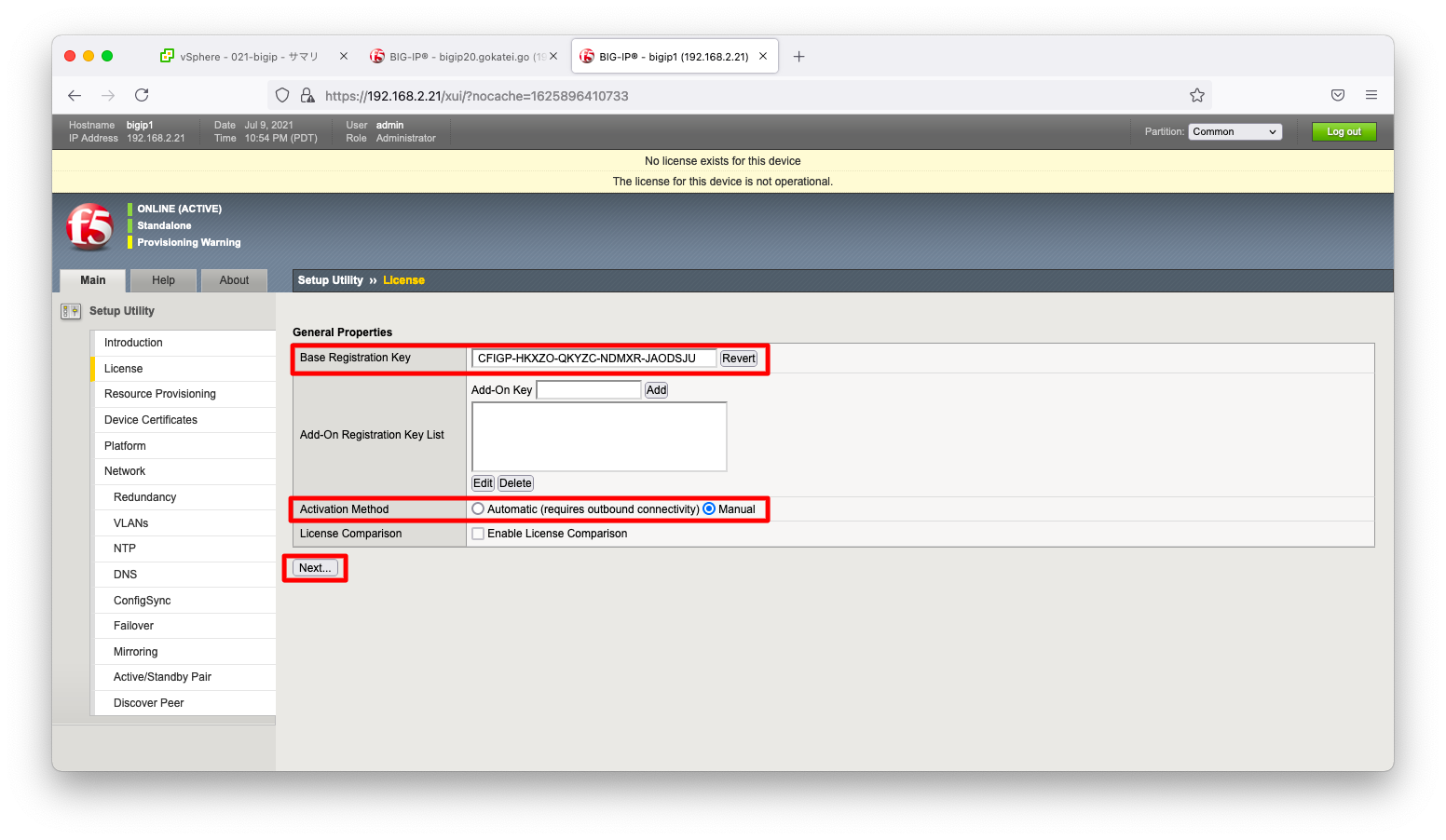
「Dossier」というテキストボックス内に書かれている文字列をCtrl+Cなどの操作でコピーします。
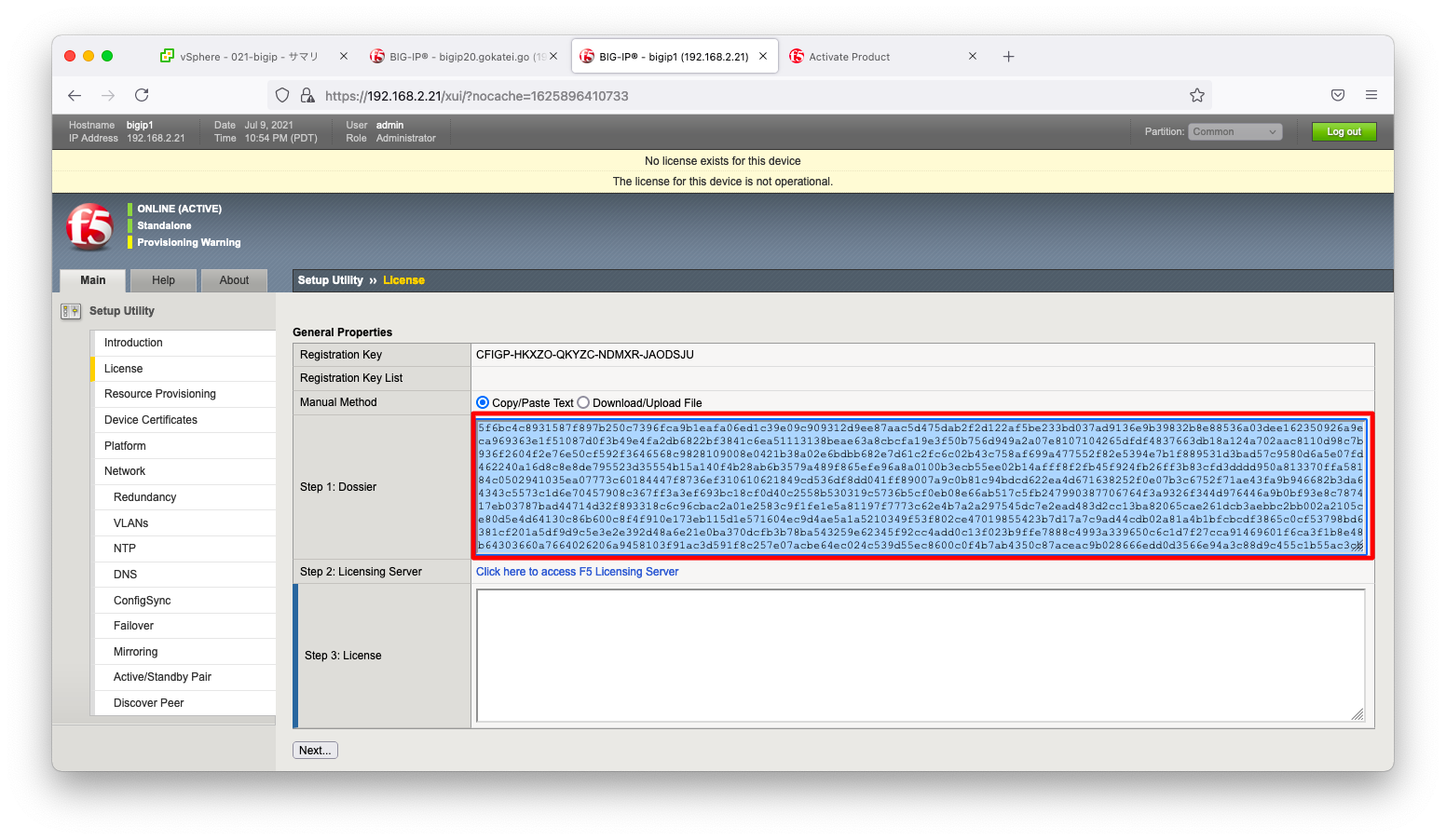
「Click here to access F5 License Server」のリンクを押下すると、F5のライセンスアクティベート画面が開きます。
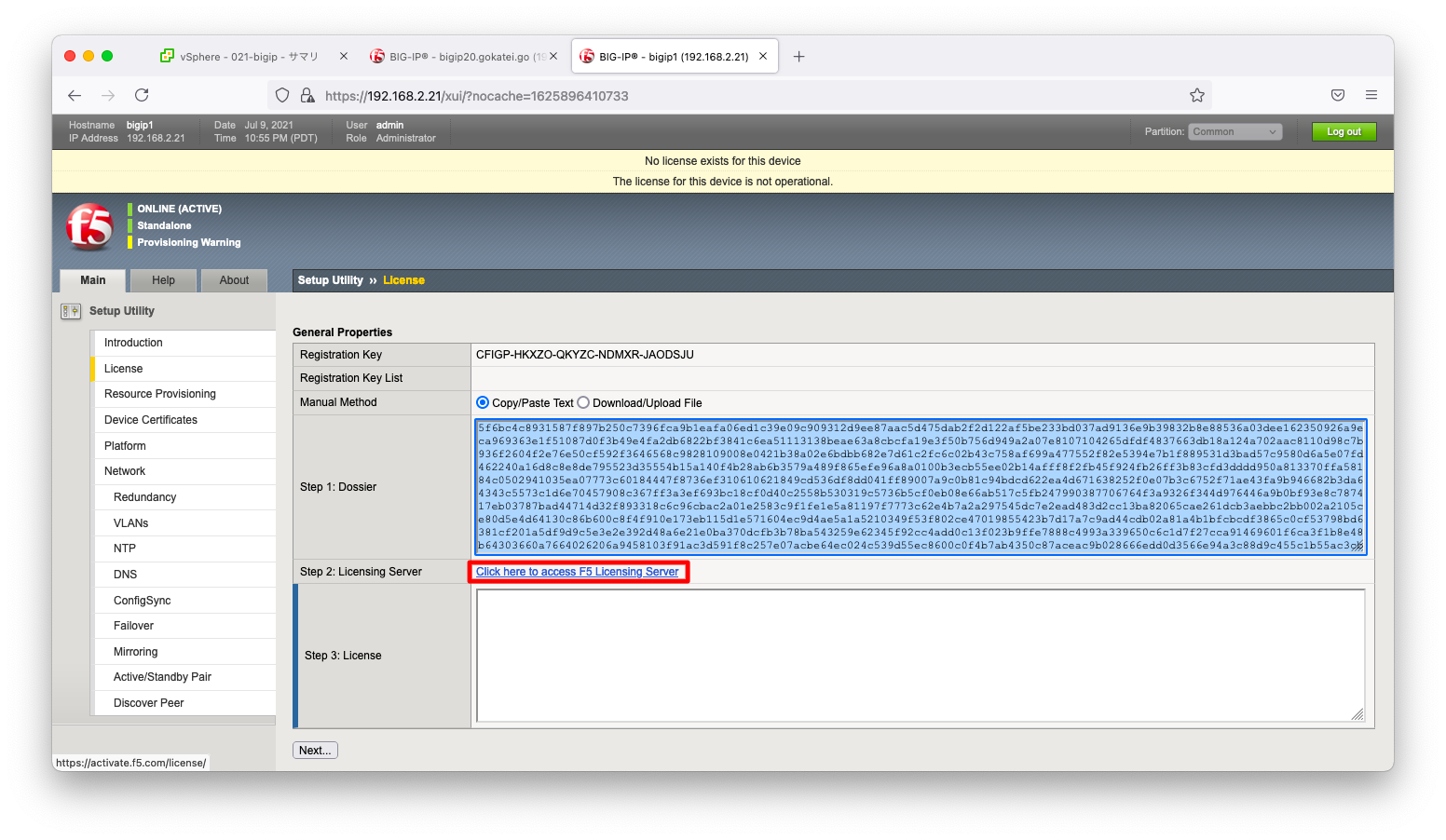
「Enter your Dossier」と書かれているテキストボックスに、先ほどコピーした文字列をCtrl+Vなどの操作でペーストします。
その後、「Next」を押下します。
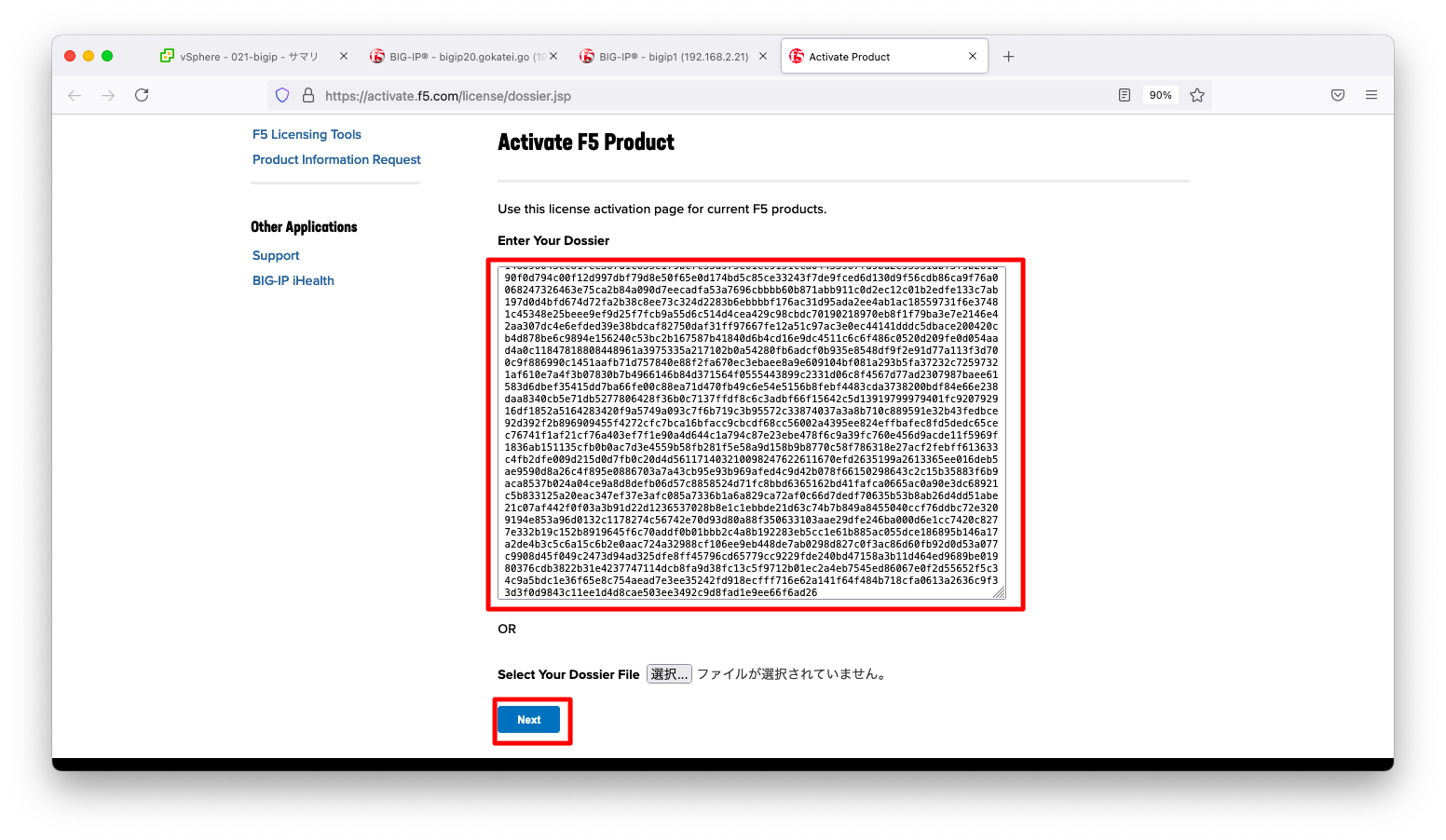
EULAに同意します。「I have read and agree to the term of the license」にチェックを入れ、「Next」を押下します。
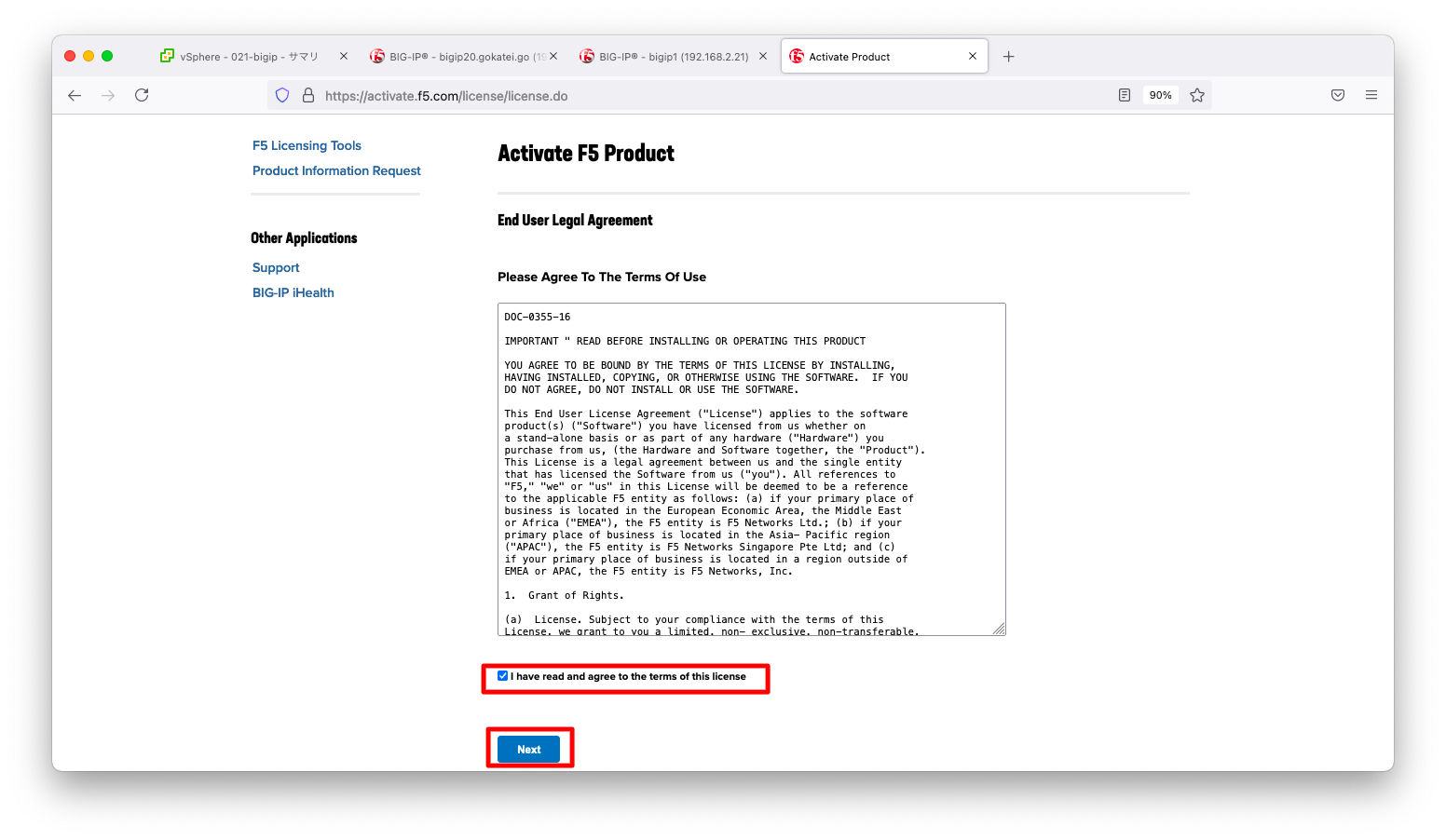
テキストボックスの文字列をCtrl+Cなどの操作でコピーします。
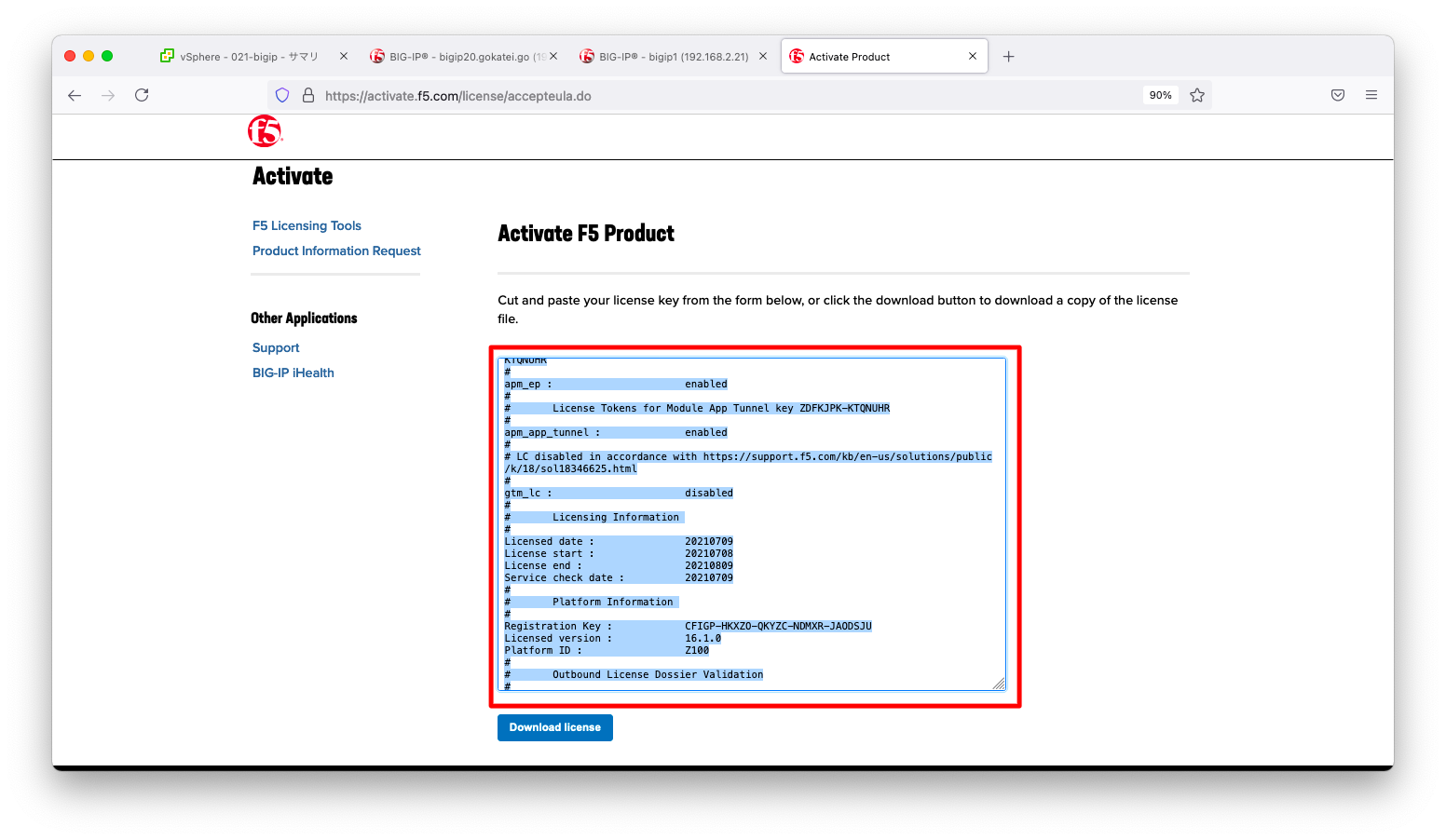
BIG-IPの操作画面に戻り、「Step 3: License」のテキストボックスにCtrl+Vなどの操作でペーストします。
その後、「Next」を押下します。
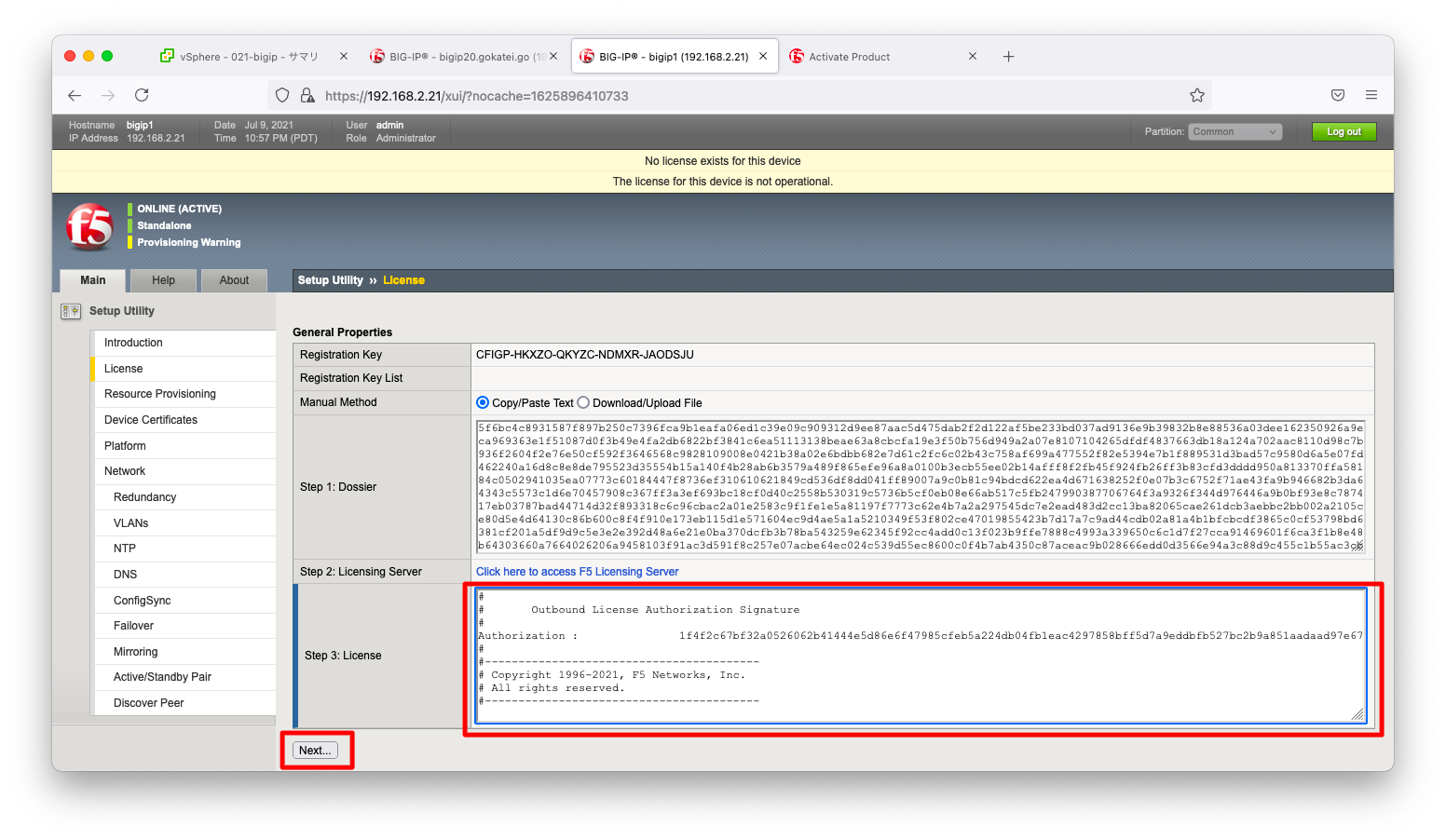
処理が完了するまで待ちます。低スペック環境では2,3分かかる事もあります。
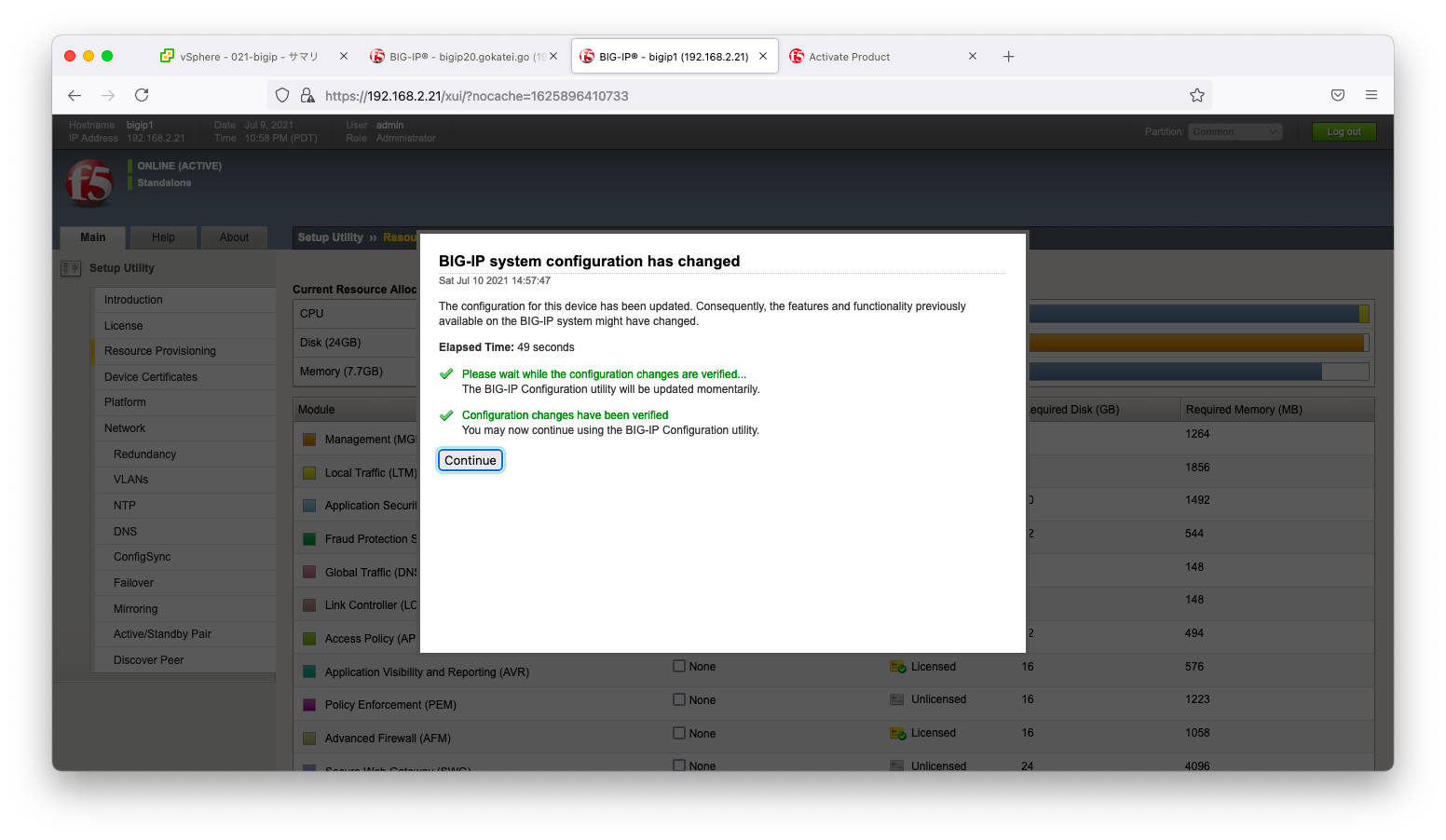
Setup Utilityの終了
Setup Utiityは対話形式で最小限の設定を投入できる画面です。私は、Setup Utilityの操作は好きではないので、Setup Utilityをスキップします。スキップしても後からの設定は可能です。
Setup Utilityをスキップするには、「Network」タブを押下します。
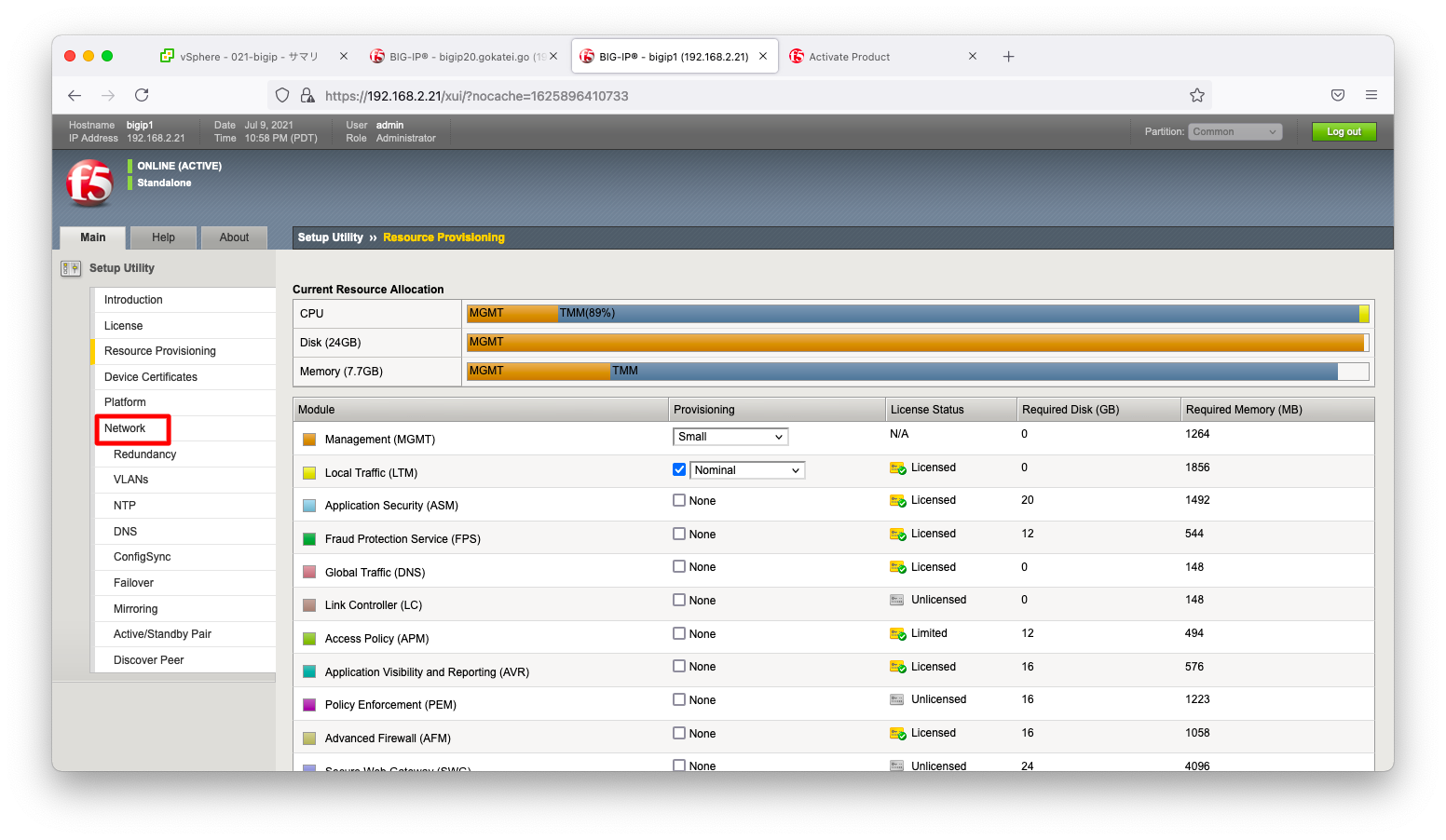
「Finished」を押下すると、Setup Utilityをスキップできます。